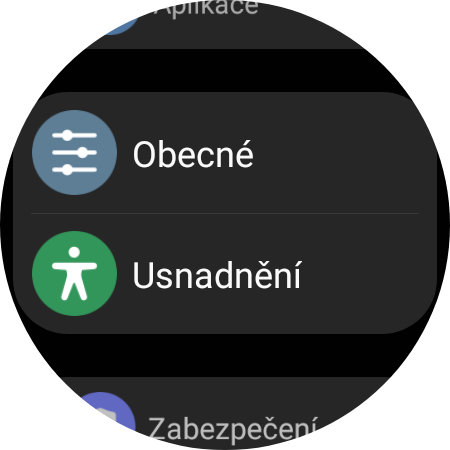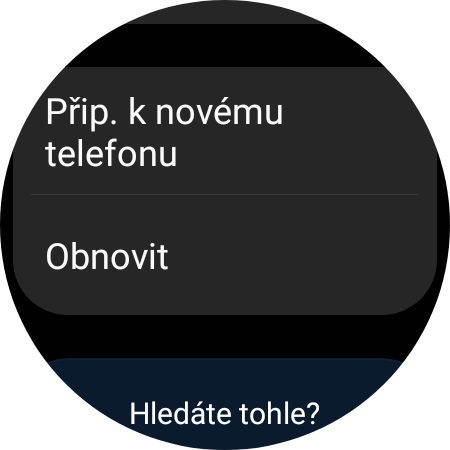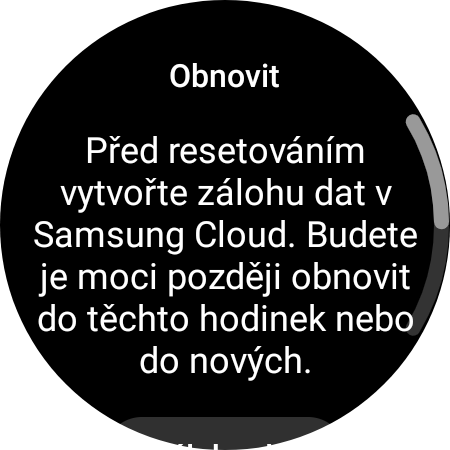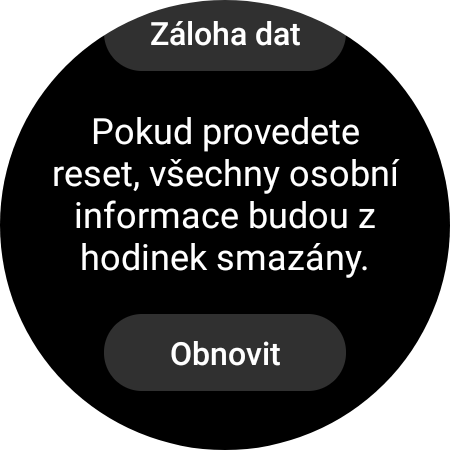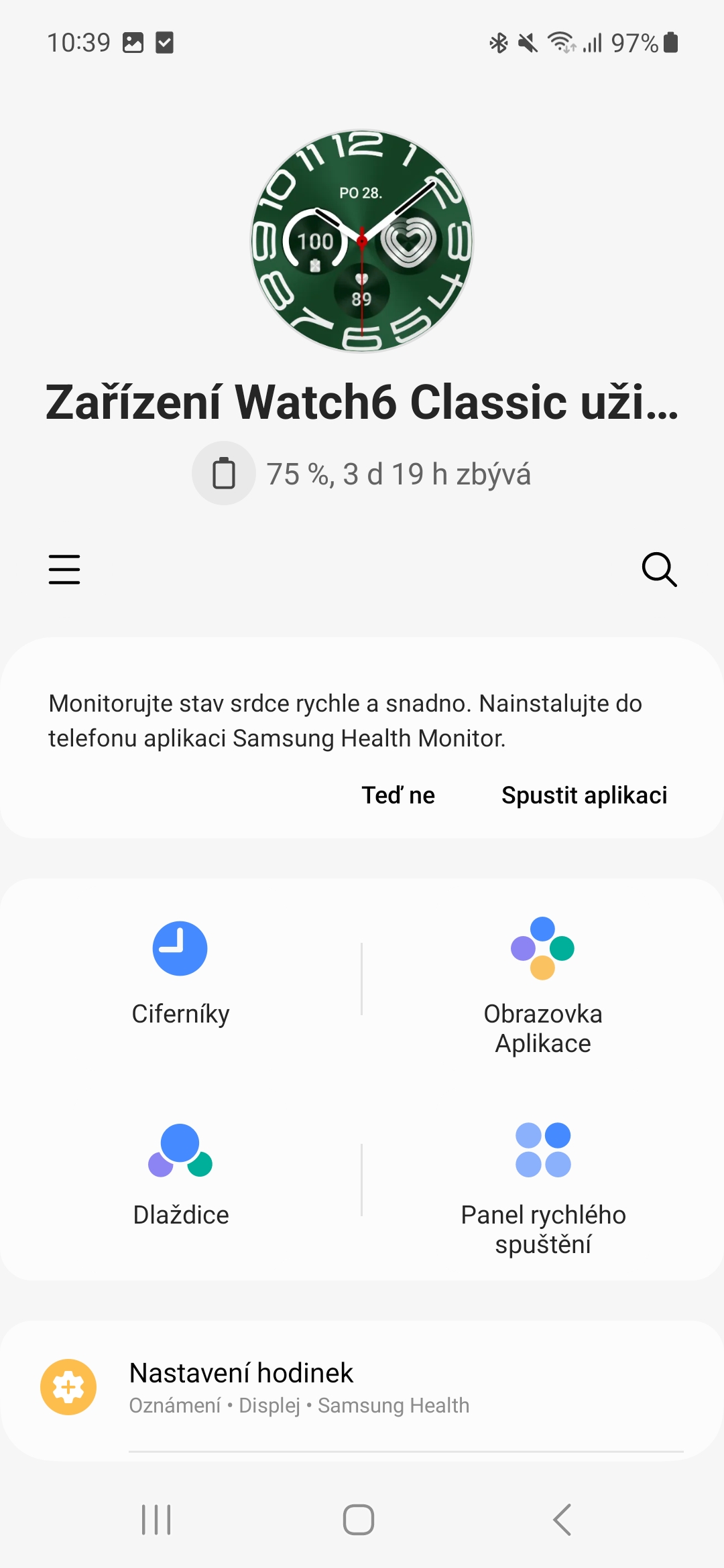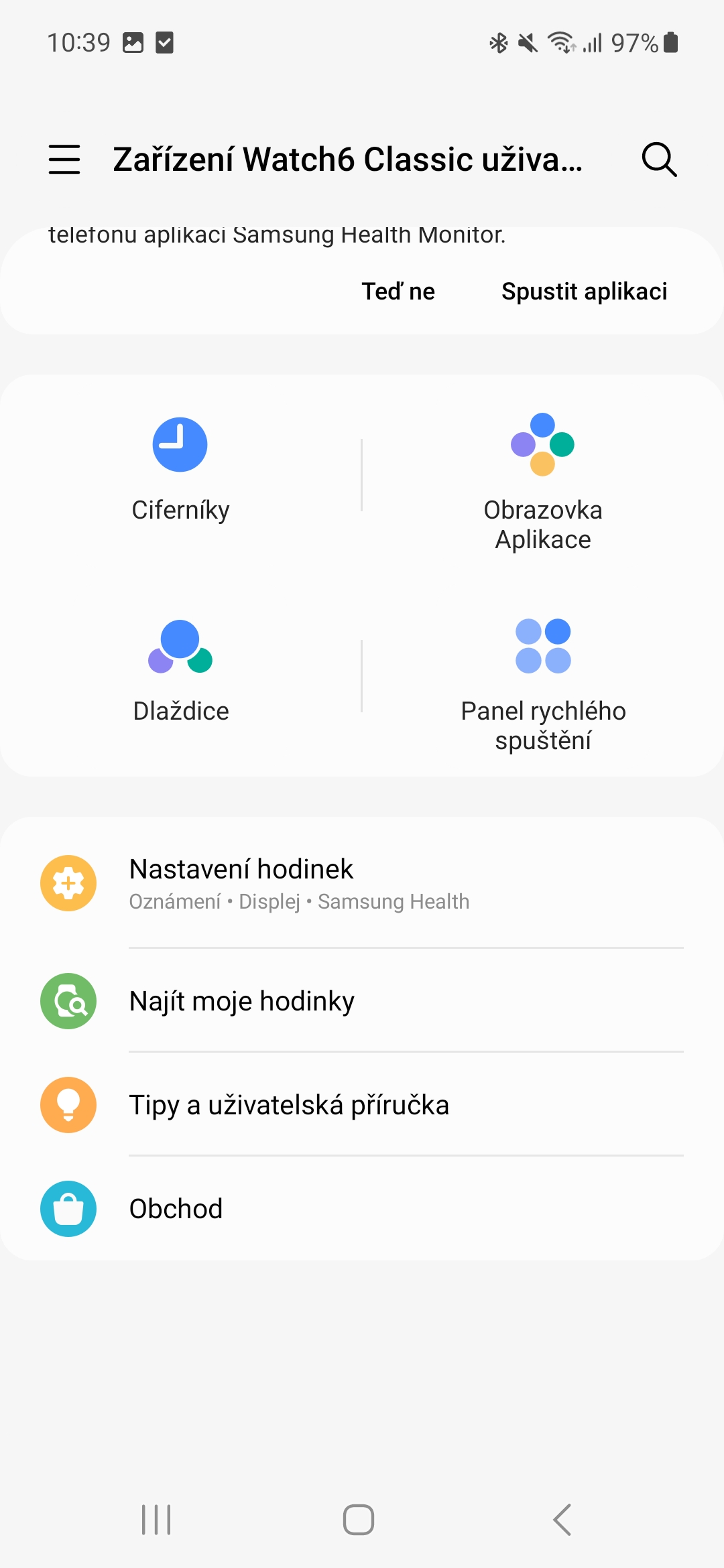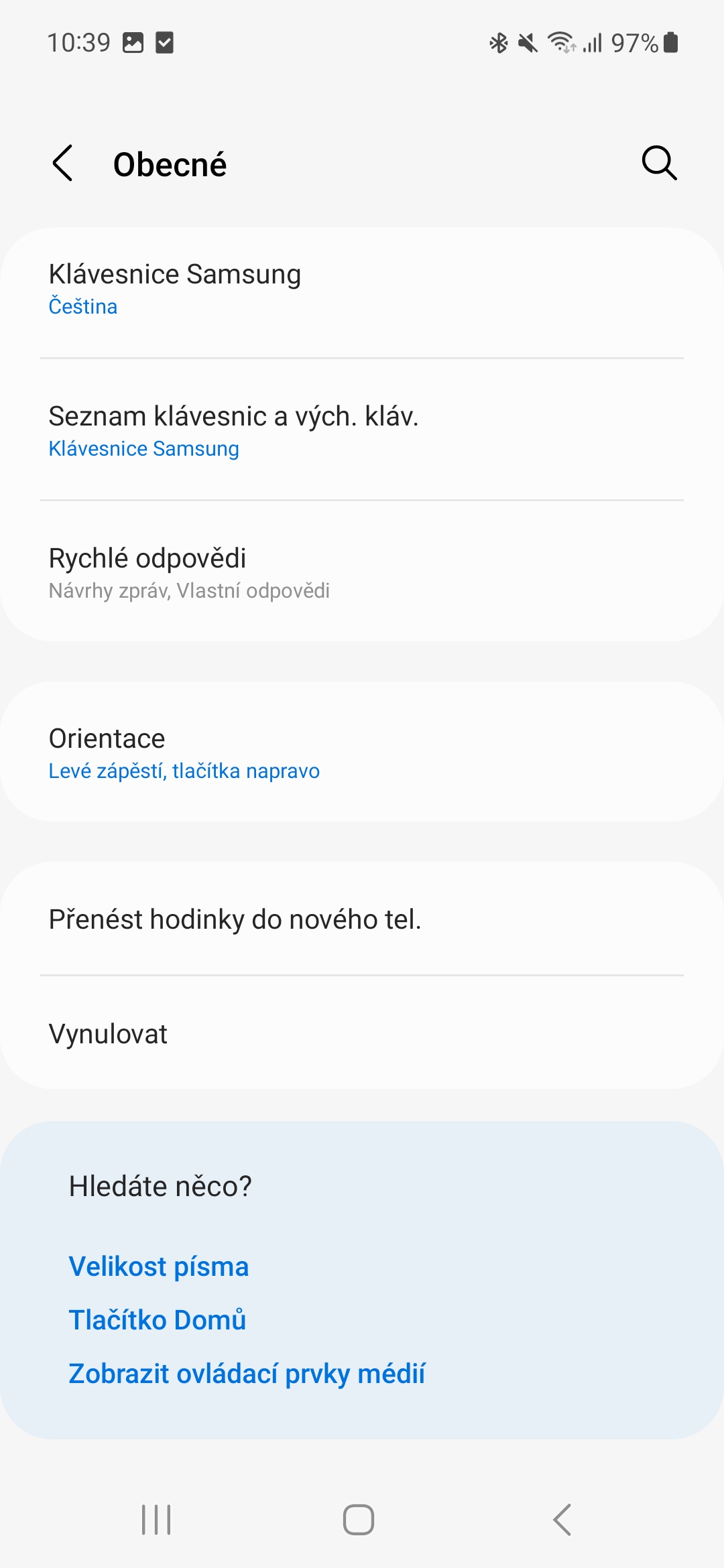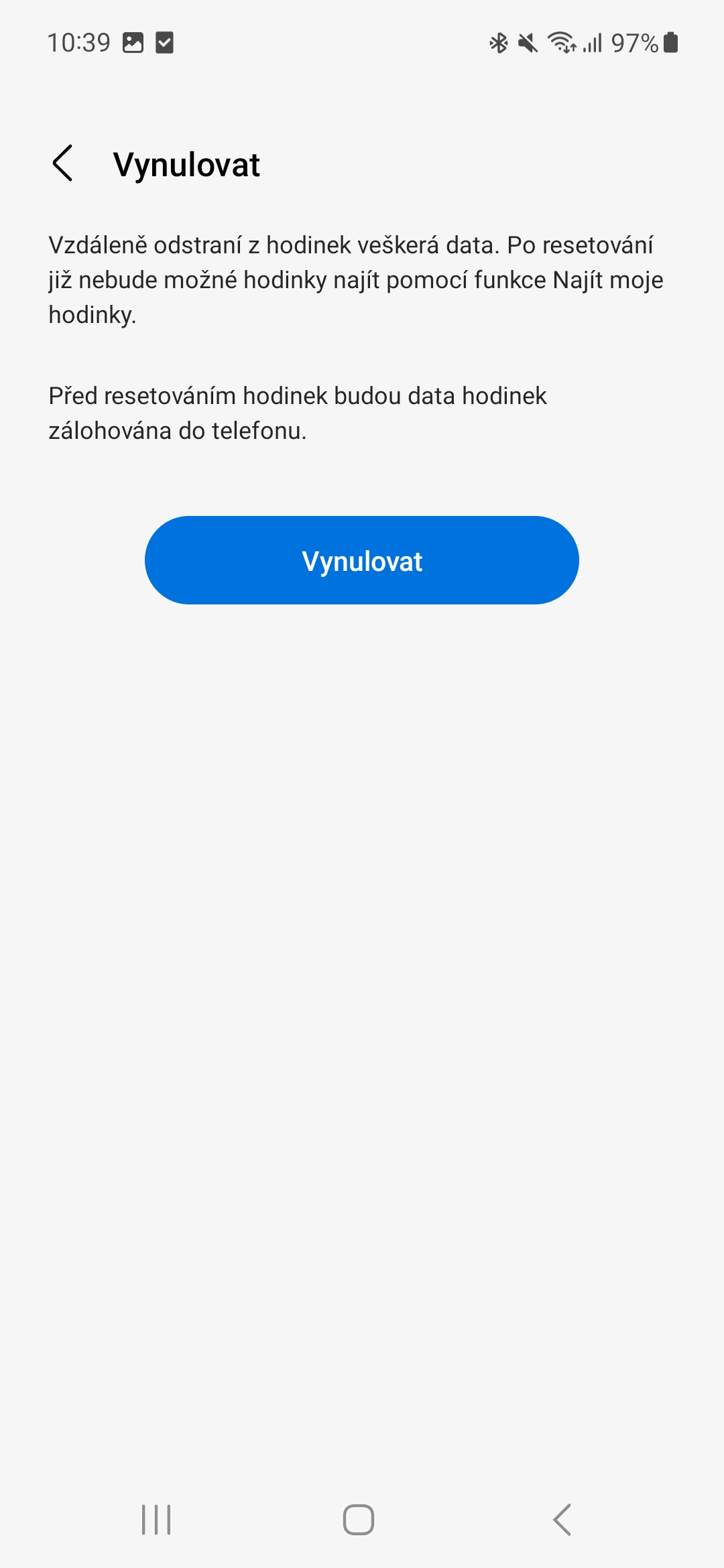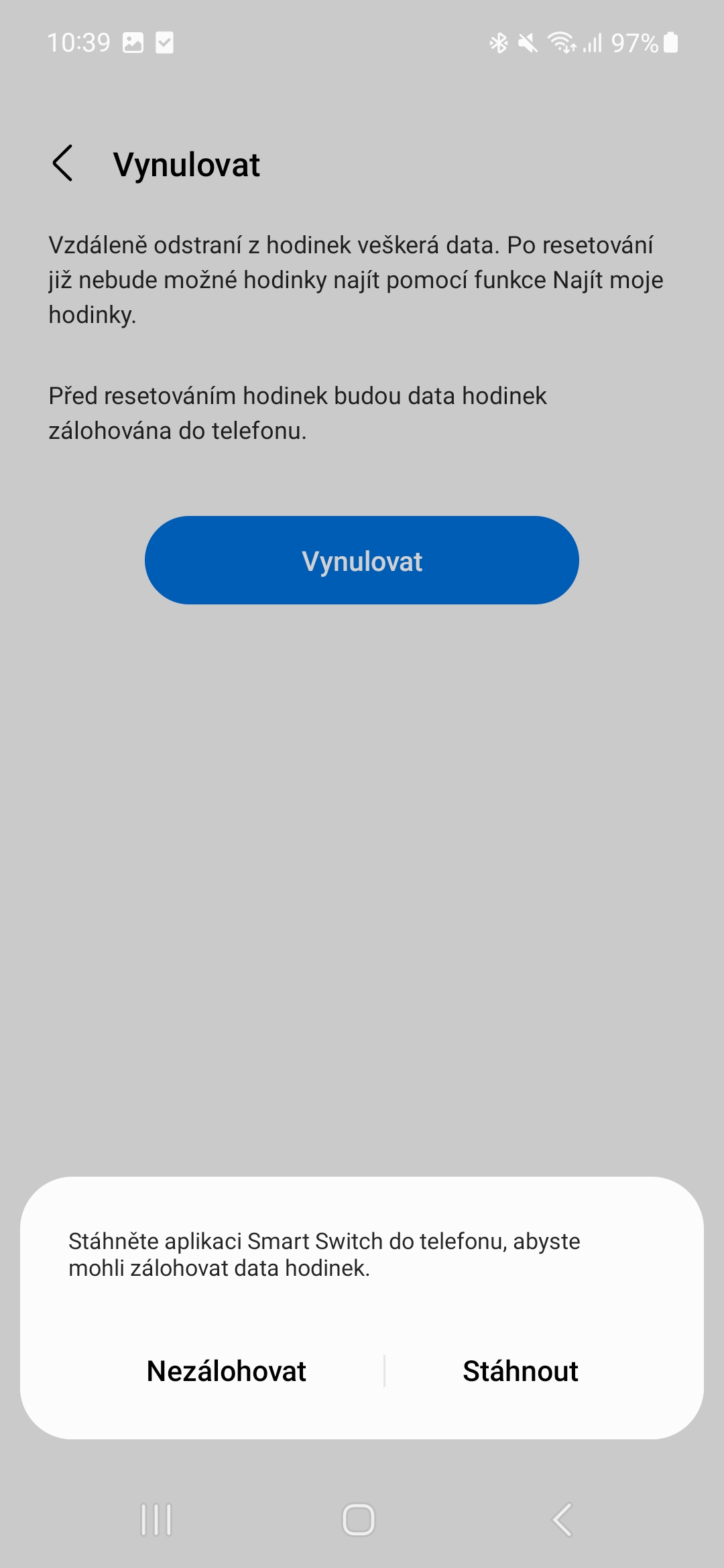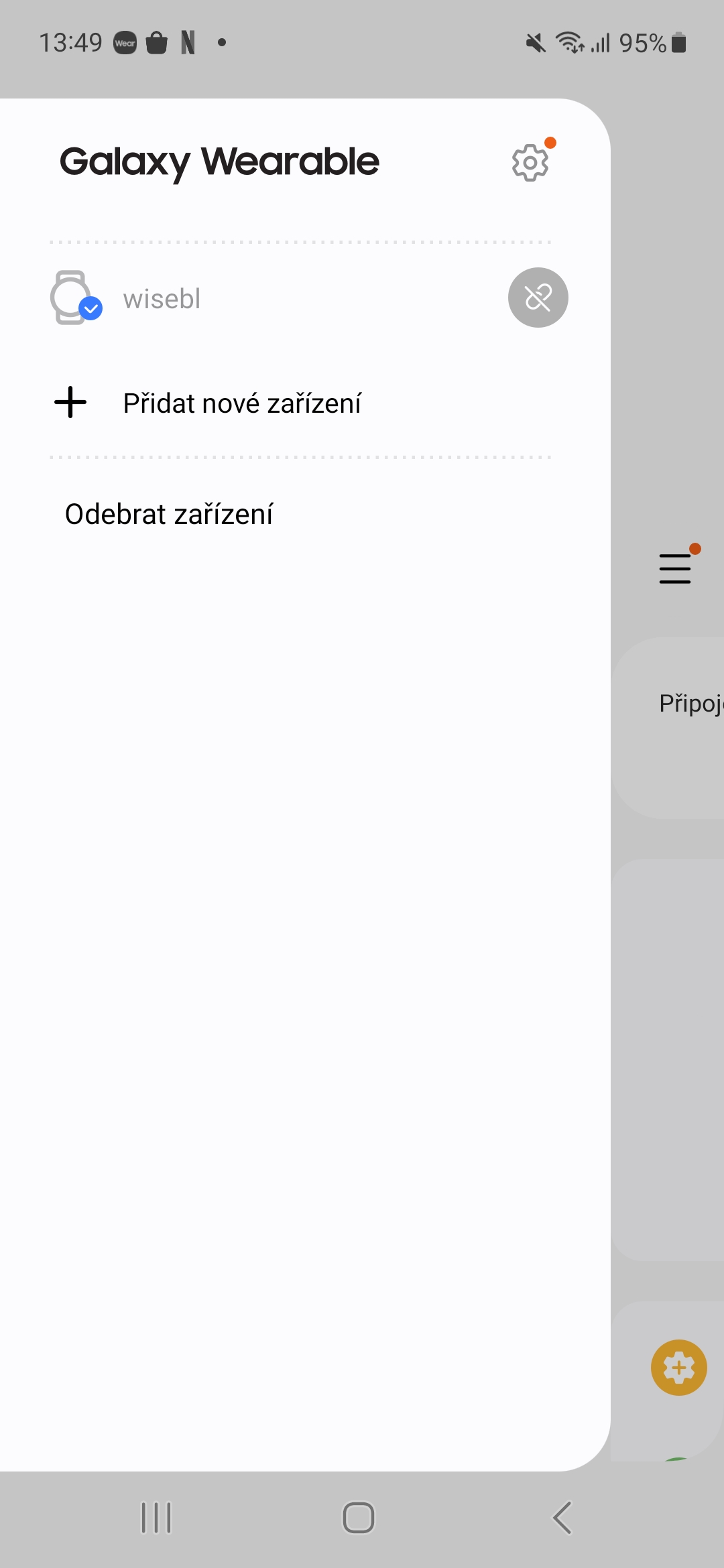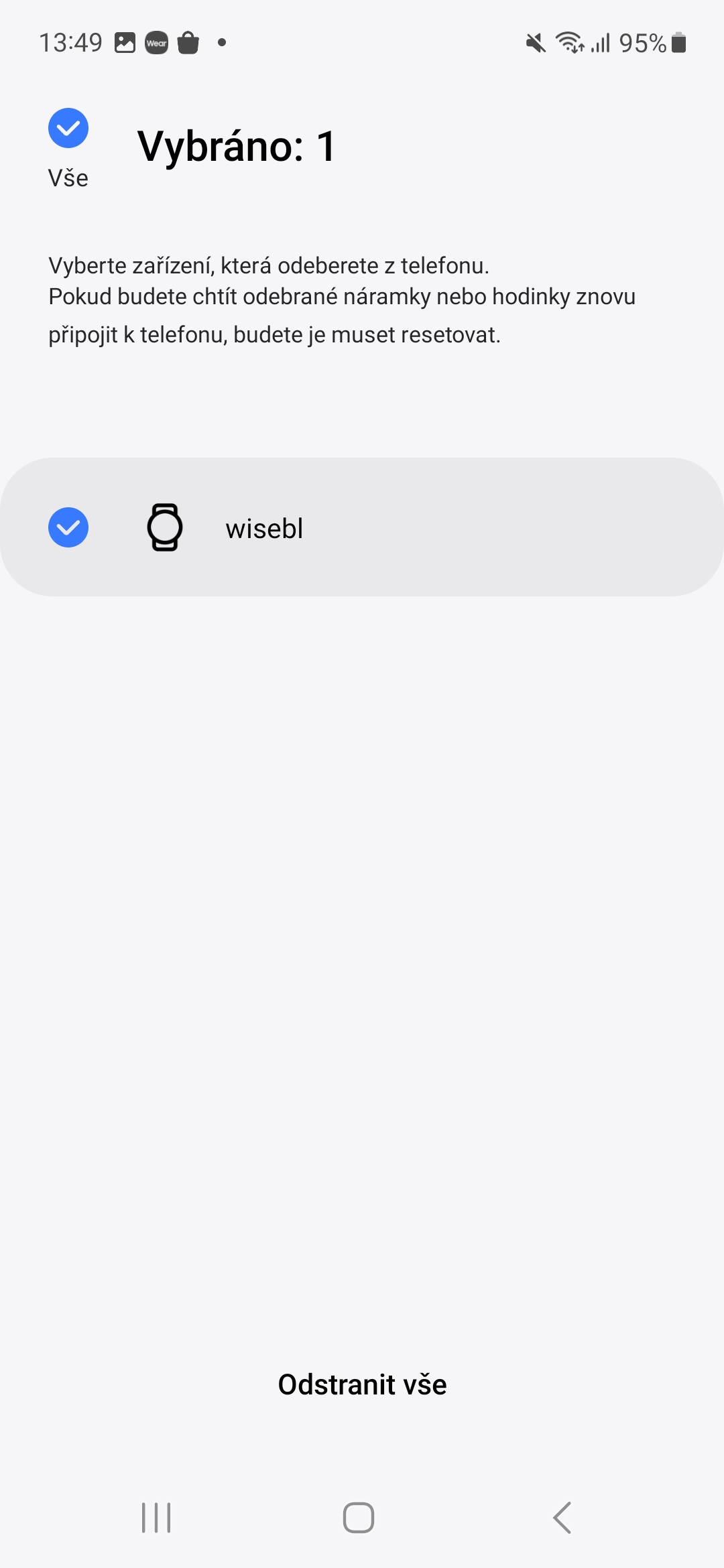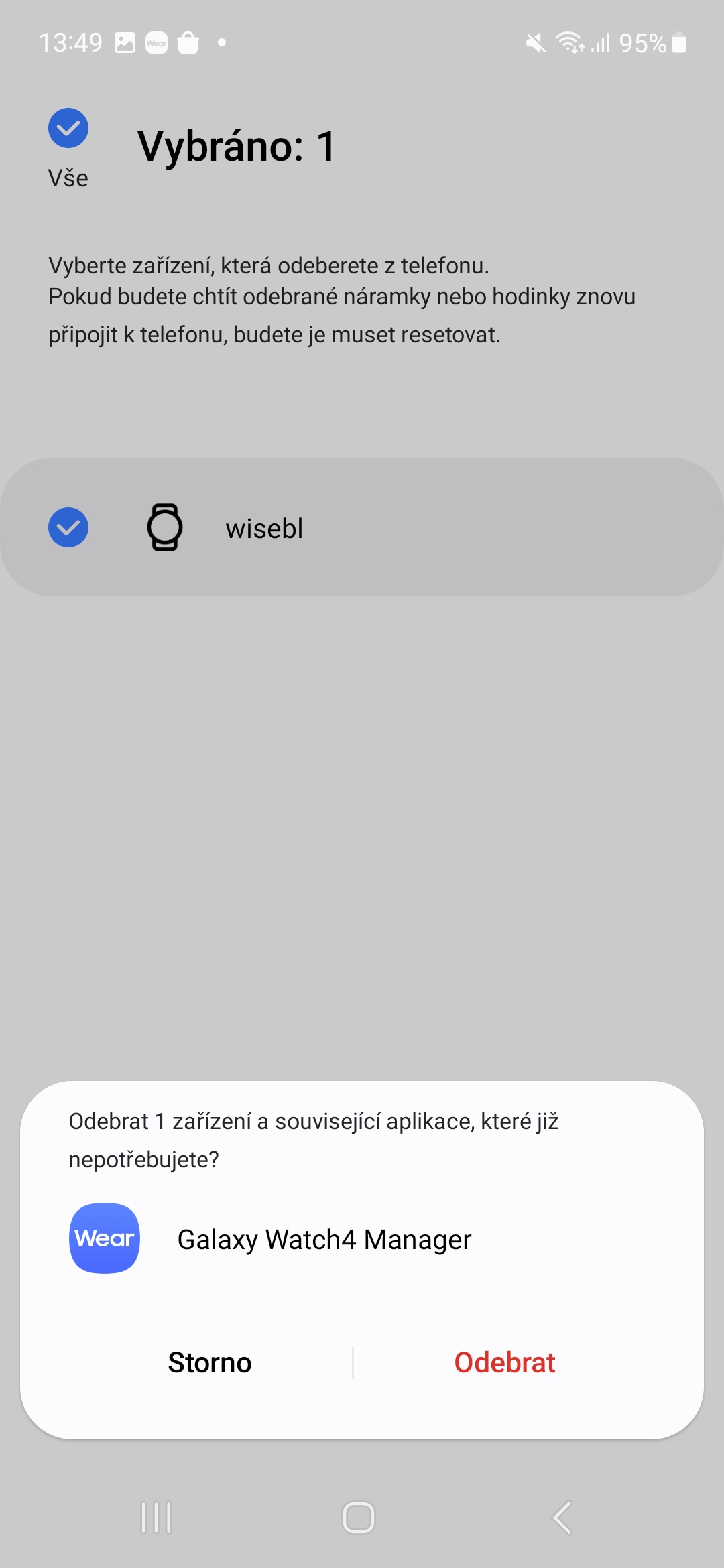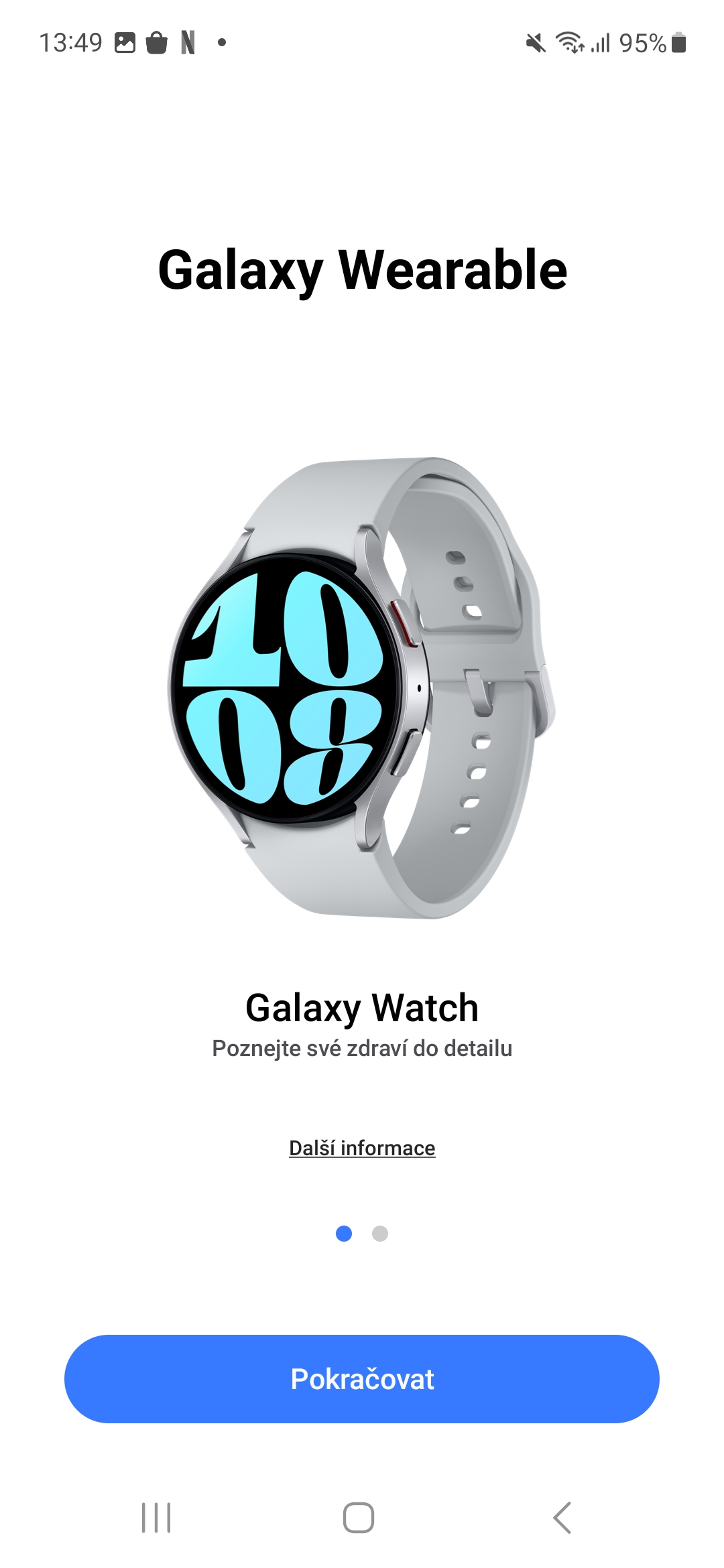ಕ್ರಿಸ್ಮಸ್ಗಾಗಿ ನೀವು ಹೊಸದನ್ನು ಪಡೆದುಕೊಂಡಿದ್ದೀರಿ Galaxy Watch ಅಥವಾ ಇತರ ಸ್ಮಾರ್ಟ್ ವಾಚ್ಗಳು ಮತ್ತು ನೀವು ಹಳೆಯದನ್ನು ಮಾರಾಟ ಮಾಡಲು ಬಯಸುವಿರಾ ಅಥವಾ ಕುಟುಂಬದ ಯಾರಿಗಾದರೂ ಅದನ್ನು ನೀಡಲು ಬಯಸುವಿರಾ? ಸಹಜವಾಗಿ, ಗಡಿಯಾರವನ್ನು ಮೊದಲು ಅಳಿಸಿಹಾಕುವುದು ಮುಖ್ಯವಾಗಿದೆ ಆದ್ದರಿಂದ ಅದು ನಿಮ್ಮ ಡೇಟಾವನ್ನು ಹೊಂದಿರುವುದಿಲ್ಲ. ಮರುಹೊಂದಿಸುವುದು ಹೇಗೆ Galaxy Watch ಆದರೆ ಇದು ಸಂಕೀರ್ಣವಾಗಿಲ್ಲ ಮತ್ತು ನೀವು ವಾಚ್ನಿಂದ ಮಾತ್ರವಲ್ಲದೆ ಅಪ್ಲಿಕೇಶನ್ನಿಂದಲೂ ಮಾಡಬಹುದು Galaxy Wearಸಮರ್ಥ.
ಮರುಹೊಂದಿಸುವುದು ಹೇಗೆ Galaxy Watch
- ಗೆ ಹೋಗಿ ನಾಸ್ಟವೆನ್.
- ಪ್ರಸ್ತಾಪವನ್ನು ಆಯ್ಕೆಮಾಡಿ ಸಾಮಾನ್ಯವಾಗಿ.
- ಎಲ್ಲಾ ರೀತಿಯಲ್ಲಿ ಕೆಳಗೆ ಸ್ಕ್ರಾಲ್ ಮಾಡಿ ಮತ್ತು ಆಯ್ಕೆಮಾಡಿ ಮರುಸ್ಥಾಪಿಸಿ.
- ಇಲ್ಲಿ ನೀವು ನಿಮ್ಮ ಫೋನ್ಗೆ ಸಾಧನವನ್ನು ಬ್ಯಾಕಪ್ ಮಾಡುವ ಆಯ್ಕೆಯನ್ನು ಸಹ ಹೊಂದಿದ್ದೀರಿ ಇದರಿಂದ ನೀವು ಗಡಿಯಾರದ ಡೇಟಾವನ್ನು ಹೊಸದಕ್ಕೆ ವರ್ಗಾಯಿಸಬಹುದು.
ಮರುಹೊಂದಿಸುವುದು ಹೇಗೆ Galaxy Watch ಅಪ್ಲಿಕೇಶನ್ನಲ್ಲಿ Galaxy Wearಸಾಧ್ಯವಾಯಿತು
- ಅಪ್ಲಿಕೇಶನ್ ತೆರೆಯಿರಿ Galaxy Wearಸಾಧ್ಯವಾಯಿತು.
- ನೀವು ಅಳಿಸಲು ಬಯಸುವ ಗಡಿಯಾರದೊಂದಿಗೆ ಟ್ಯಾಬ್ ಅನ್ನು ಆಯ್ಕೆಮಾಡಿ.
- ಕೆಳಗೆ ಕ್ಲಿಕ್ ಮಾಡಿ ಗಡಿಯಾರ ಸೆಟ್ಟಿಂಗ್ಗಳು.
- ಆಯ್ಕೆ ಮಾಡಿ ಸಾಮಾನ್ಯವಾಗಿ.
- ಇಲ್ಲಿ ಅತ್ಯಂತ ಕೆಳಭಾಗದಲ್ಲಿ, ಟ್ಯಾಪ್ ಮಾಡಿ ಶೂನ್ಯಕ್ಕೆ ಮರುಹೊಂದಿಸಿ.
- ಇಲ್ಲಿಯೂ ಸಹ, ನಿಮ್ಮ ಫೋನ್ಗೆ ವಾಚ್ ಡೇಟಾವನ್ನು ಬ್ಯಾಕಪ್ ಮಾಡುವ ಕುರಿತು ಸಂದೇಶವನ್ನು ನೀವು ನೋಡುತ್ತೀರಿ, ಅದನ್ನು ನೀವು ಬ್ಯಾಕಪ್ ಅಗತ್ಯವಿದೆಯೇ ಅಥವಾ ಬೇಡವೇ ಎಂಬುದನ್ನು ಅವಲಂಬಿಸಿ ನೀವು ಖಚಿತಪಡಿಸಬಹುದು ಅಥವಾ ತಿರಸ್ಕರಿಸಬಹುದು.
ಒರೆಸುವಿಕೆಯನ್ನು ಪ್ರಾರಂಭಿಸಿದ ನಂತರ, ಗಡಿಯಾರವು ರೀಬೂಟ್ ಆಗುತ್ತದೆ ಮತ್ತು ಅದರ ಡೇಟಾವನ್ನು ಸಂಪೂರ್ಣವಾಗಿ ಅಳಿಸುತ್ತದೆ. ಇಡೀ ಪ್ರಕ್ರಿಯೆಯು ಸ್ವಲ್ಪ ಸಮಯ ತೆಗೆದುಕೊಳ್ಳುತ್ತದೆ (ಡೇಟಾದ ಪ್ರಮಾಣವನ್ನು ಅವಲಂಬಿಸಿ), ಆದ್ದರಿಂದ ತಾಳ್ಮೆಯಿಂದಿರಿ. ಅವರು ಮರುಪ್ರಾರಂಭಿಸಿದ ನಂತರ, ಅವರು ನಿಮಗೆ ನೀಡುವ ಮೊದಲ ವಿಷಯವೆಂದರೆ ಭಾಷೆಯನ್ನು ಆಯ್ಕೆ ಮಾಡುವುದು, ವಾಚ್ ಅನ್ನು ಮೊದಲು ಆನ್ ಮಾಡಿದಾಗ ಡೀಫಾಲ್ಟ್ ಆಗಿ ಪ್ರದರ್ಶಿಸಲಾಗುತ್ತದೆ. ಆದ್ದರಿಂದ ಈಗ ಅವರು Galaxy Watch ಮರುಹೊಂದಿಸಿ ಮತ್ತು ಹೊಸ ಬಳಕೆದಾರರಿಂದ ಹೊಸ ಸೆಟ್ಟಿಂಗ್ಗಳಿಗೆ ಸಿದ್ಧವಾಗಿದೆ.
ನೀವು ವಾಚ್ ಅನ್ನು ನೇರವಾಗಿ ಅದರಿಂದ ಅಳಿಸಿದರೆ, ಅಪ್ಲಿಕೇಶನ್ ಇನ್ನೂ ಕಾರ್ಯನಿರ್ವಹಿಸುತ್ತದೆ Galaxy Wearಅವಳಿಂದ ಗಡಿಯಾರವನ್ನು ತೆಗೆದುಹಾಕಲು ಭೇಟಿ ನೀಡಲು ಸಾಧ್ಯವಾಗುತ್ತದೆ. ಇದನ್ನು ಮಾಡಲು, ಎಡಭಾಗದಲ್ಲಿರುವ ಮೂರು ಸಾಲುಗಳ ಐಕಾನ್ ಅನ್ನು ಟ್ಯಾಪ್ ಮಾಡಿ, ಸಾಧನವನ್ನು ತೆಗೆದುಹಾಕಿ ಆಯ್ಕೆಮಾಡಿ, ನೀವು ತೆಗೆದುಹಾಕಲು ಬಯಸುವ ಒಂದನ್ನು ಟ್ಯಾಪ್ ಮಾಡಿ ಮತ್ತು ತೆಗೆದುಹಾಕಿ ಆಯ್ಕೆಮಾಡಿ.